

基于快照的 fuzz 工具 wtf 的基础使用
source link: https://paper.seebug.org/2084/
Go to the source link to view the article. You can view the picture content, updated content and better typesetting reading experience. If the link is broken, please click the button below to view the snapshot at that time.

基于快照的 fuzz 工具 wtf 的基础使用
7小时之前2023年06月21日安全工具&安全开发 · 404专栏
作者:0x7F@知道创宇404实验室
日期:2023年6月21日
wtf (https://github.com/0vercl0k/wtf) 是一种分布式、代码覆盖引导、可定制、基于快照的跨平台模糊器,设计用于 fuzz 在 Microsoft Windows 平台上运行的用户模式或内核模式的目标。
在日常的 fuzz 的工作中,通常我们都需要先大致分析目标软件,然后对其输入点构造 harness,才可以使用工具对 harness 进行 fuzz,从而发现目标软件的潜在漏洞。构造 harness 不是一件容易的事情,这取决于安全研究人员分析解构目标软件的程度,除此之外,在部分软件中,只有进行完整的、复杂的初始化操作和预设,才能保证 harness 调用的输入点函数能够正常运行。
针对这一问题,基于快照的 fuzz 工具 wtf 吸引了我的注意;我们可以对正常运行的目标软件打下内存快照,然后对该内存快照进行 fuzz,这种方式可以不必编写 harness,并在一定程度上减少分析目标软件的成本。
本文从基于快照这一个特性出发,介绍 wtf 工具的基础使用和注意事项。
本文实验环境:
Windows 10 x64 专业版
Visual Studio 2019
WinDBG
ProxmoxVE 7.2-31. wtf概要
在 github 上可以访问 wtf 的源码和 README(https://github.com/0vercl0k/wtf):
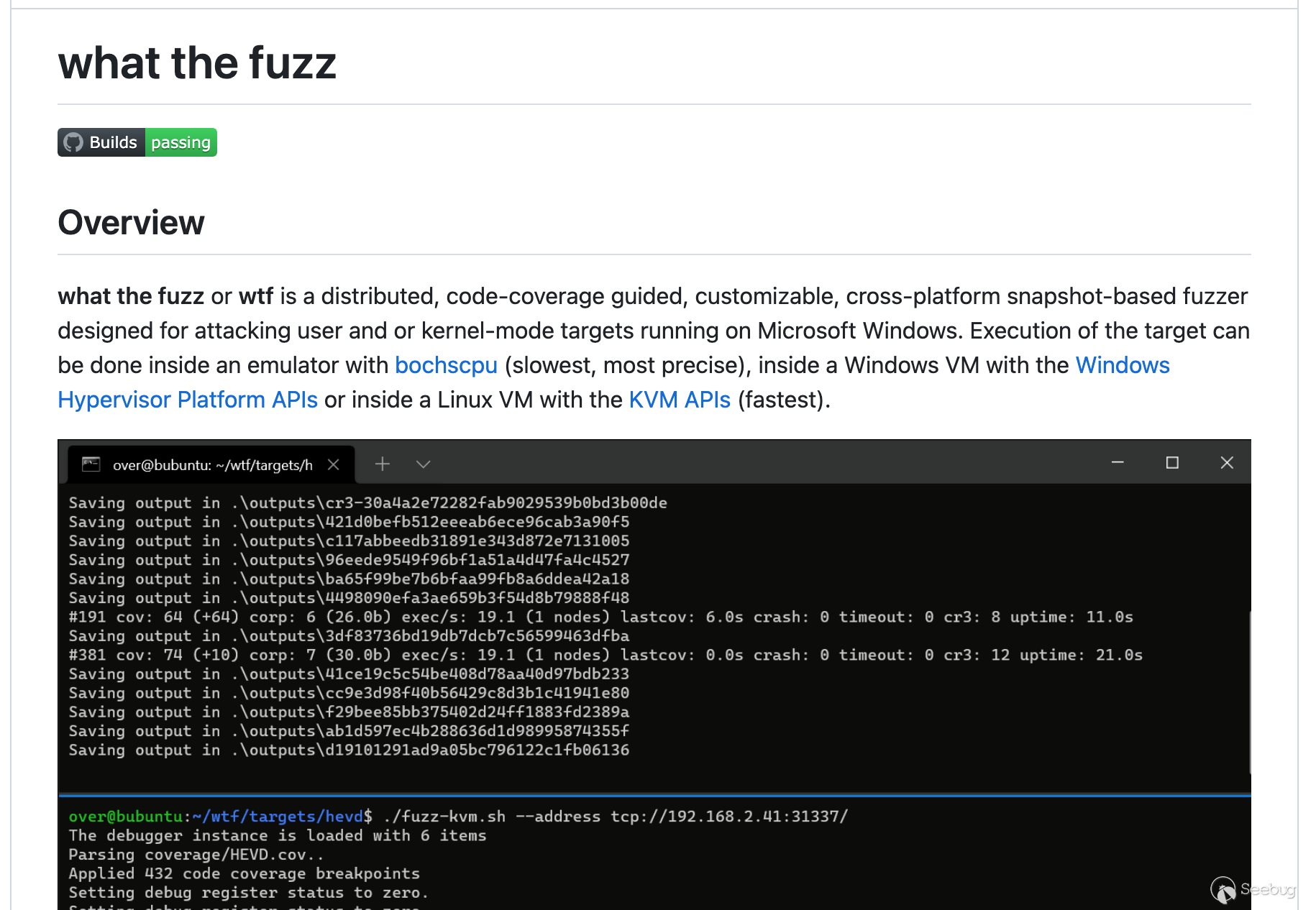
作者提供了 4 篇使用 wtf 进行 fuzz 的实操文章:
Building a new snapshot fuzzer & fuzzing IDA
Fuzzing Modern UDP Game Protocols With Snapshot-based Fuzzers
Fuzzing RDPEGFX with "what the fuzz"
A Journey to Network Protocol Fuzzing – Dissecting Microsoft IMAP Client Protocol
其中第一篇针对 IDA 的 fuzz,也是作者开发 wtf 的初衷,其中讲诉了 wtf 的开发历程并介绍了 wtf 的实现原理。
通过以上文章,了解到使用 wtf 进行 fuzz 可以大致分为 3 个步骤:
1. 远程调试目标程序,并在合适的位置打下系统内存快照
2. 为内存快照编写 wtf 的 fuzz 模块/插件(也称为 harness)
3. 编译并启动 wtf 进行 fuzz为了方便下文叙述,这里先介绍如何源码编译 wtf。wtf 使用 ninja 进行构建,首先我们下载 ninja(https://ninja-build.org/) 并添加到环境变量 PATH 中,随后从 github 下载 wtf 源码,打开 Visual Studio 的 x64 位开发者命令行工具(vs2019: x64 Native Tools Command Prompt for VS 2019):
# 进入 wtf 的 build 目录
$ cd C:\Users\john\Desktop\wtf-0.4\src\build
# 执行 bat 脚本
$ .\build-release.bat执行如下:
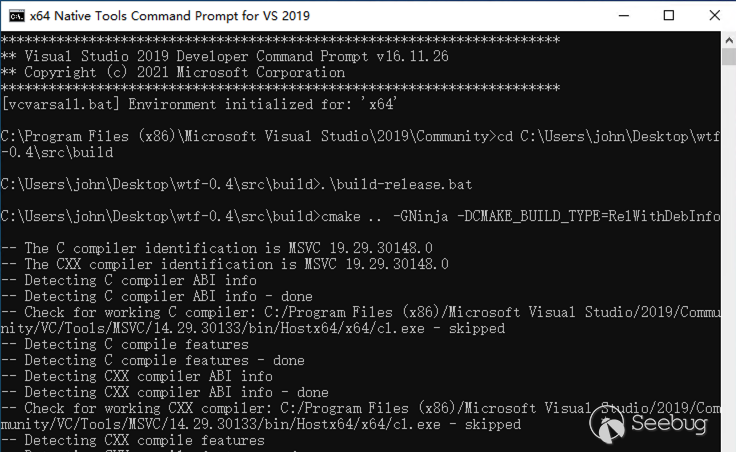
编译成功后,会在 build 目录下生成 wtf.exe 文件,该二进制文件将支撑我们全部的 fuzz 流程。
2. fuzz hevd
wtf 提供了完整的测试用例 hevd / tlv_server,能够帮助我们快速上手 wtf,这里我们以 hevd 为例进行介绍;hevd(HackSys Extreme Vulnerable Windows Driver)是 Windows 内核驱动漏洞靶场(https://github.com/hacksysteam/HackSysExtremeVulnerableDriver),以帮助安全研究员学习漏洞原理。
首先第一步是创建 hevd 运行时的系统内存快照,作者已经提供好了 https://github.com/0vercl0k/wtf/releases/download/v0.4/target-hevd.7z,下载解压后如下:
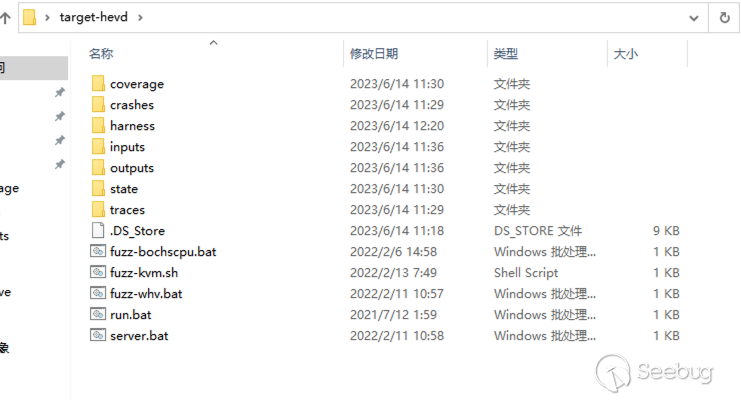
第二步是编写 hevd 的 wtf fuzz 模块/插件,其插件代码属于 wtf 源码的一部分,在其中需要定义如何对快照进行初始化,如何向快照注入测试用例等操作,同样作者也提供了 https://github.com/0vercl0k/wtf/blob/main/src/wtf/fuzzer_hevd.cc,如下:
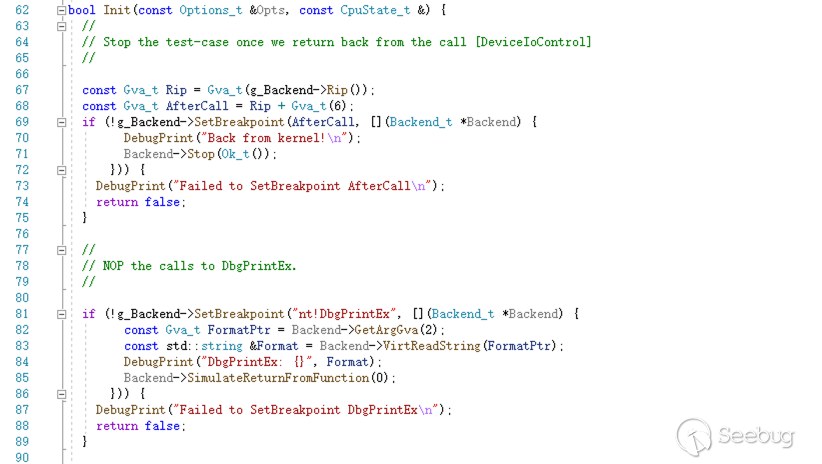
通过 build-release.bat 重新编译 wtf 以添加 hevd 插件,target-hevd 已经准备好了工作目录,如下:
$ tree target-hevd
target-hevd
├── inputs 输入/测试用例/样本种子文件
├── outputs 输出/wtf发现的可产生不同的路径的测试用例
├── coverage 覆盖率文件夹
├── crashes 保存触发 crash 的测试用例
└── state 快照文件夹,包含内存dump(`mem.dmp`)和CPU状态`regs.json`
$ hexdump -C target-hevd/inputs/ioctl.bin
00000000 3b 20 22 00 |; ".|
00000004随后便可以使用 wtf.exe 进行 fuzz,wtf 的 fuzz 分为 server 节点和 fuzz 节点,服务器节点负责聚合代码覆盖率、语料库,生成测试用例并将其分发给客户端,fuzz 节点运行由服务器生成和分发的测试用例,并将结果传回服务器(代码覆盖率/结果等)。
$ cd C:\Users\john\Desktop\wtf-0.4\src\build
# 首先启动 server 节点
# master 指定为 server 节点
# --name 指定插件模块为 hevd
# --max_len 设置最大测试用例长度
# --runs 设置生成测试用例的个数
# --target 设置工作目录
$ .\wtf.exe master --name hevd --max_len=1028 --runs=10000000 --target C:\Users\john\Desktop\target-hevd
# 再启动一个 fuzz 节点
# fuzz 指定为 fuzz 节点
# --backend 指定执行后端为 bochscpu(还支持 whv/kvm)
$ .\wtf.exe fuzz --name hevd --backend=bochscpu --target C:\Users\john\Desktop\target-hevd执行如下:
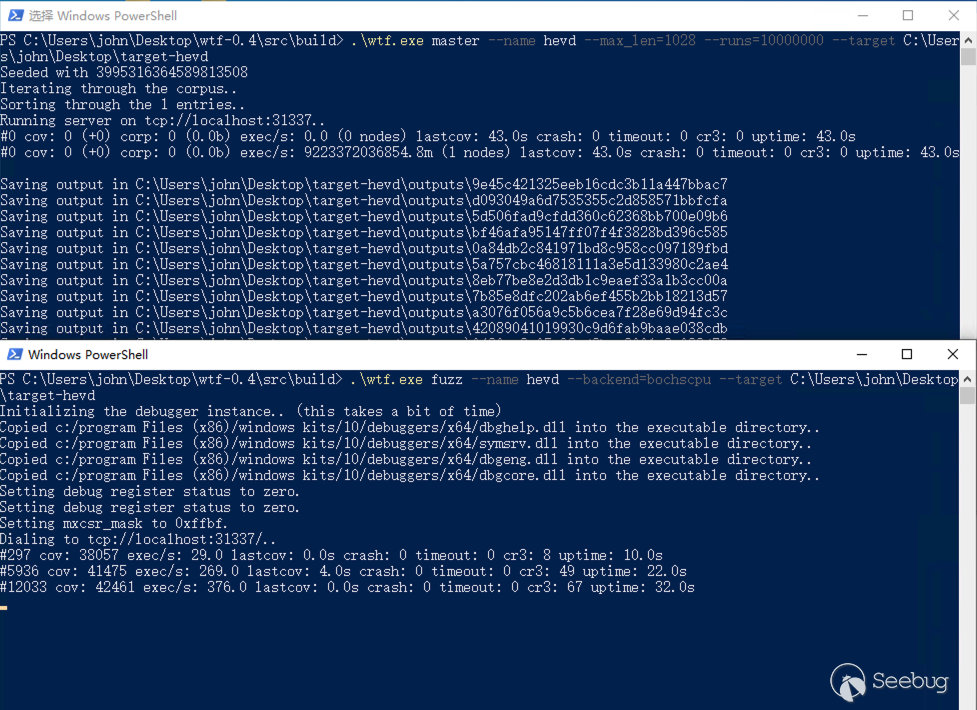
运行一段时间后我们将收获 crash,本文这里不进行扩展分析。
3. demo程序
target-hevd 示例能够让我们快速的上手 wtf,现在我们提供个 demo 程序以便完整的学习 wtf 的基本使用,编写 demo 程序如下:
#define _CRT_SECURE_NO_WARNINGS
#include <stdio.h>
#include <stdlib.h>
#include <string.h>
__declspec(dllexport) int fuzzme(char* data);
char* argv_0 = NULL;
int __declspec(noinline) fuzzme(char* data) {
unsigned int len = strlen(data);
if (!(len > 0 && data[0] == 't')) {
printf("Error 0\n");
return 0;
}
if (!(len > 1 && data[1] == 'e')) {
printf("Error 1\n");
return 0;
}
if (!(len > 2 && data[2] == 's')) {
printf("Error 2\n");
return 0;
}
if (!(len > 3 && data[3] == 't')) {
printf("Error 3\n");
return 0;
}
//
printf("!!!!!!!!!!OK!!!!!!!!!!\n");
char* crash = NULL;
if (len > 4 && data[4] == '1') {
crash[0] = NULL;
} else if (len > 4 && data[4] == '2') {
char buffer[5] = { 0 };
// stack-based overflow to trigger the GS cookie corruption
for (int i = 0; i < 5; ++i) {
strcat(buffer, argv_0);
}
printf("buffer: %s\n", buffer);
}
else {
printf("Error 4\n");
}
return 0;
}
int main(int argc, char* argv[]) {
char ready = 0;
char data[32] = { 0 };
argv_0 = argv[0];
printf("ready?\n");
scanf("%c", &ready);
printf("input data:\n");
scanf("%16s", data);
printf("%s\n", data);
fuzzme(data);
return 0;
}在 main() 函数的起始位置,我们设置了一个 ready 标志等待用户输入一个字符后,再执行真正代码逻辑,这样可以方便我们后续调试该程序进行快照操作;随后 demo 程序接收用户输入的字符串,将该字符串传入核心函数 fuzzme() 进行处理,在该函数中将逐字节检查用户输入是否等于 test,满足条件后若第 5 个字节为 1,则手动触发空指针访问异常,若第 5 个字节为 2,则手动触发 GS cookie 异常,其他则调用 printf() 输出。
我们将该 demo 程序编译为 wtf_test.exe,接下来的目标则是使用 wtf 对该二进制程序的 fuzzme() 函数进行 fuzz,找到其中的两个异常错误;同样按照上文的三大步进行。
4. 内存快照
首先我们需要搭建双机调试环境来获取二进制运行时的内存快照,官方推荐使用 hyper-v 虚拟机作为执行环境,我这里使用 ProxmoxVE 虚拟机环境也一样;运行的虚拟机(debuggee)使用 1C4G 的配置,调试主机(debugger)的环境不做要求,需要注意一点,由于打内存快照涉及到大量的数据通信,双机调试一定要使用网络调试进行,实验环境搭建如下:
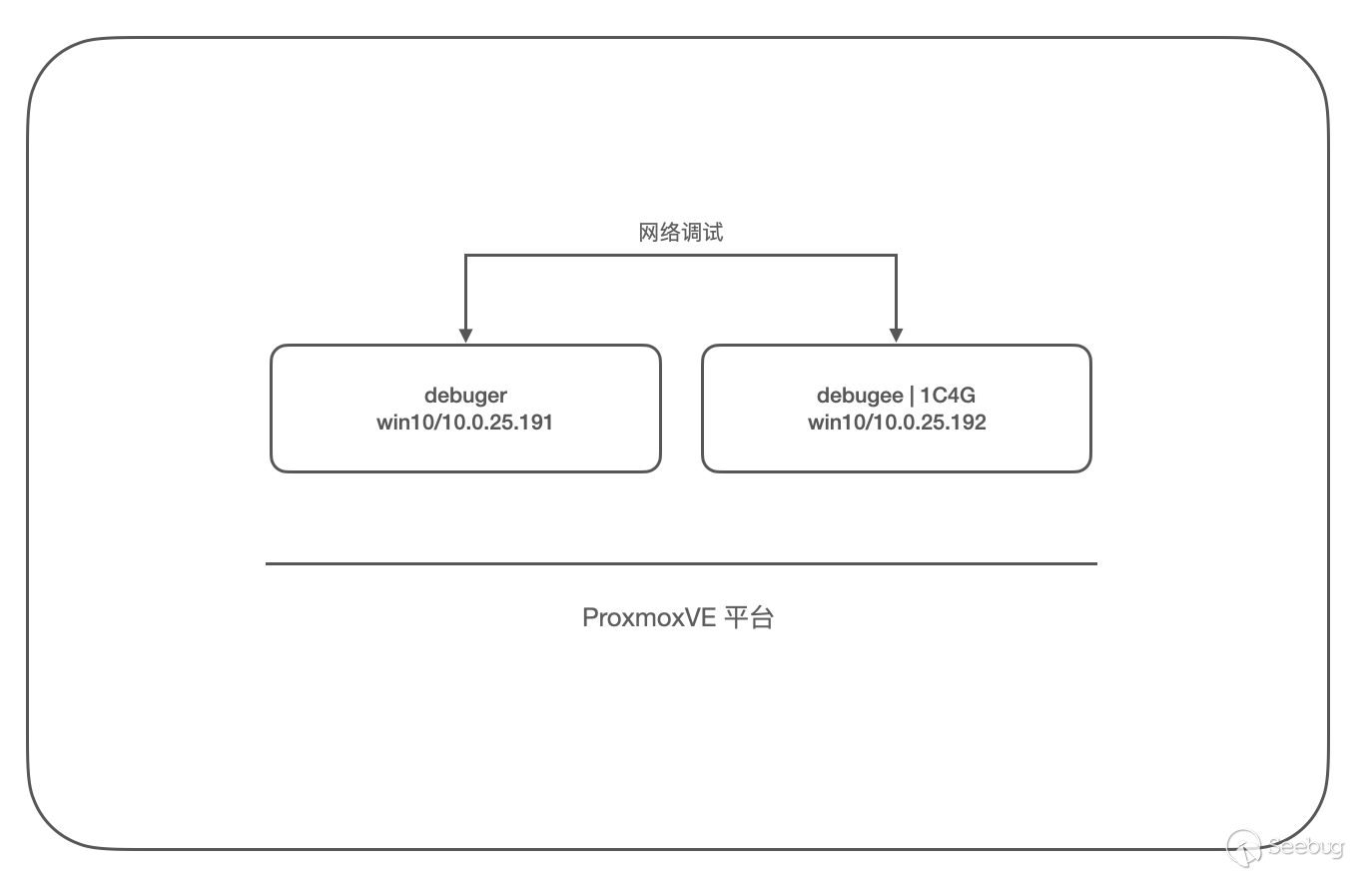
在 debuggee 上使用命令开启 powershell 配置网络双机调试如下:
# 开启 debug
$ bcdedit /debug on
# 设置网络调试参数
# 设置 debugger 的 ip 地址为 10.0.25.191
# 设置被调试机的端口为 50000
# 设置被调试机的连接密码为 p.a.s.s
$ bcdedit /dbgsettings NET HOSTIP:10.0.25.191 PORT:50000 KEY:p.a.s.s
# 查看调试配置
$ bcdedit /dbgsettings除此之外,我们还需要关闭 Windows 的 KVA(Kernel Virtual Address) shadow 功能,否则 wtf 执行快照时将出现内存分页错误的问题,可以使用作者提供的脚本(https://github.com/0vercl0k/wtf/blob/main/scripts/disable-kva.cmd)进行关闭:
REM To disable mitigations for CVE-2017-5715 (Spectre Variant 2) and CVE-2017-5754 (Meltdown)
REM https://support.microsoft.com/en-us/help/4072698/windows-server-speculative-execution-side-channel-vulnerabilities
reg add "HKEY_LOCAL_MACHINE\SYSTEM\CurrentControlSet\Control\Session Manager\Memory Management" /v FeatureSettingsOverride /t REG_DWORD /d 3 /f
reg add "HKEY_LOCAL_MACHINE\SYSTEM\CurrentControlSet\Control\Session Manager\Memory Management" /v FeatureSettingsOverrideMask /t REG_DWORD /d 3 /f如果关闭 KVA shadow 后若还出现内存分页错误,可尝试使用 https://github.com/0vercl0k/lockmem 对内存进行锁定再进行快照。
随后使用 debugger 使用 WinDBG 网络调试连接 debuggee,随后在 debuggee 上执行 wtf_test.exe 程序,在 WinDBG 中进入目标进程空间如下:
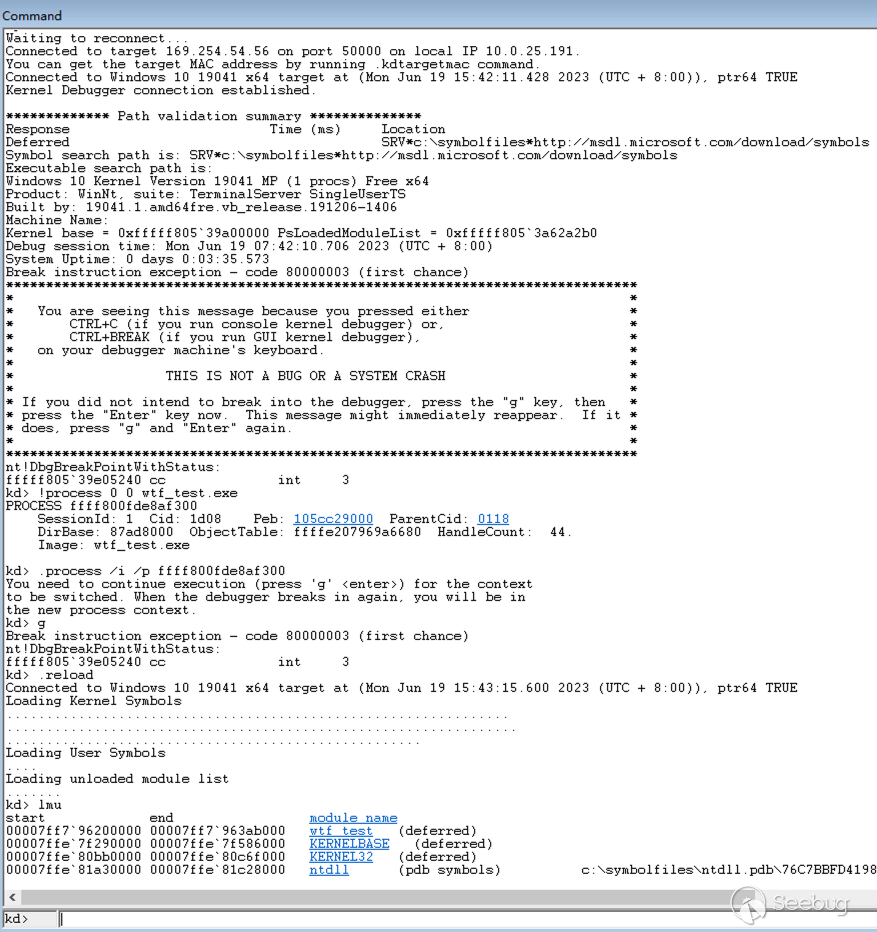
此时,我们需要选择一个「合适」的内存快照位置,因为 wtf 将会以该快照作为起始运行状态,在 wtf_test.exe 中,我们的目标函数是 fuzzme(),所以我们在 fuzzme() 函数入口打下断点,并在 wtf_test.exe 程序中分别输入 g 和 1234 以运行到断点处,如下:
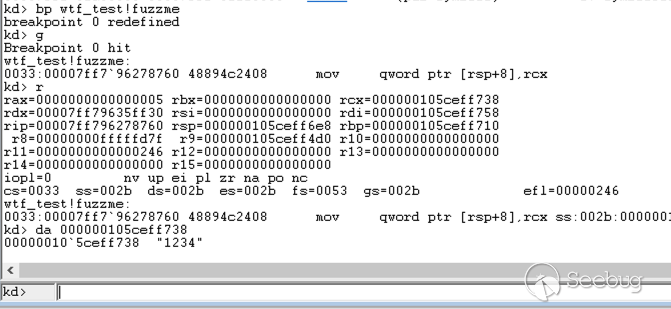
随后我们使用 WinDBG 的插件 bdump (https://github.com/yrp604/bdump)对此刻的运行状态进行快照:
# 加载 bdump.js 脚本
kd> .scriptload C:\Users\john\Desktop\bdump\bdump.js
# 打下内存快照,保存在 state 文件夹中
kd> !bdump_active_kernel "C:\\Users\\john\\Desktop\\state"执行如下:

在本文的实验环境下,打内存快照大约需要 40 min。
5. 编写wtf插件
随后我们为 demo 程序编写 wtf 的插件,我们可以以 https://github.com/0vercl0k/wtf/blob/main/src/wtf/fuzzer_hevd.cc 作为模板进行改写。
插件主要需要实现 Init() 和 InsertTestcase() 两个函数,wtf 加载内存快照后,将停留在我们打下断点/打下快照的位置,然后首先调用一次插件的 Init() 函数,在该函数中一般定义了:1.快照运行到何处停止、2.如何处理异常错误、3.如何处理IO 等操作,完成初始化操作后,随后将在每次执行快照前,调用 InsertTestcase() 函数注入测试用例。
编写 demo 的 wtf 插件如下:
#include "backend.h"
#include "targets.h"
#include "crash_detection_umode.h"
#include <fmt/format.h>
namespace Demo {
bool InsertTestcase(const uint8_t *Buffer, const size_t BufferSize) {
// "int fuzzme(char* data)" => data == Rcx
const Gva_t data = Gva_t(g_Backend->Rcx());
if (!g_Backend->VirtWriteDirty(data, Buffer, BufferSize)) {
fmt::print("VirtWriteDirty failed\n");
return false;
}
return true;
}
bool Init(const Options_t &Opts, const CpuState_t &) {
// Stop the test-case once we return back from the call [fuzzme]
const Gva_t Rsp = Gva_t(g_Backend->Rsp());
const Gva_t ReturnAddress = Gva_t(g_Backend->VirtRead8(Rsp));
if (!g_Backend->SetBreakpoint(ReturnAddress, [](Backend_t *Backend) {
fmt::print("Back from kernel!\n");
Backend->Stop(Ok_t());
})) {
fmt::print("Failed to SetBreakpoint ReturnAddress\n");
return false;
}
// setup usermode crash/exception detection hooks
if (!SetupUsermodeCrashDetectionHooks()) {
fmt::print("Failed to SetupUsermodeCrashDetectionHooks\n");
return false;
}
// patch "printf" to stdio
if (!g_Backend->SetBreakpoint("printf", [](Backend_t *Backend) {
const Gva_t StrPtr = Backend->GetArgGva(0);
const std::string &str = Backend->VirtReadString(StrPtr);
fmt::print("Demo: {}", str);
Backend->SimulateReturnFromFunction(0);
})) {
fmt::print("Failed to SetBreakpoint printf\n");
return false;
}
return true;
}
// Register the target.
Target_t Demo("demo", Init, InsertTestcase);
} // namespace Demo需要注意的是,由于快照不具备 IO 访问能力,发生 IO 操作时 wtf 无法正确处理,所以我们应该尽量选择一个「合适」的快照点;对于无法避免的 IO 操作,我们可以采用 patch 的方式修改逻辑,如 demo 程序中的
printf()函数调用,我们在Init()中进行 patch,不会执行真正的printf()功能。
通过 build-release.bat 重新编译 wtf 以添加 demo 插件。
6. fuzz demo
首先我们准备好工作目录如下,其中 state 目录就是我们上文打下的内存快照:
$ tree workdir
workdir
├── inputs
├── outputs
├── coverage
├── crashes
└── state
$ cat workdir/inputs/1.txt
1234在进行 fuzz 之前,我们先使用 wtf 的 run 子命令,检查内存快照和插件是否正确运行:
$ cd C:\Users\john\Desktop\wtf-0.4\src\build
# 指定为 run 子命令
# --name 指定插件模块为 demo
# --state 指定内存快照文件夹
# --backend 指定执行后端为 bochscpu
# --input 指定输入文件
$ .\wtf.exe run --name demo --state C:\Users\john\Desktop\workdir\state\ --backend=bochscpu --input C:\Users\john\Desktop\workdir\inputs\1.txt执行如下:
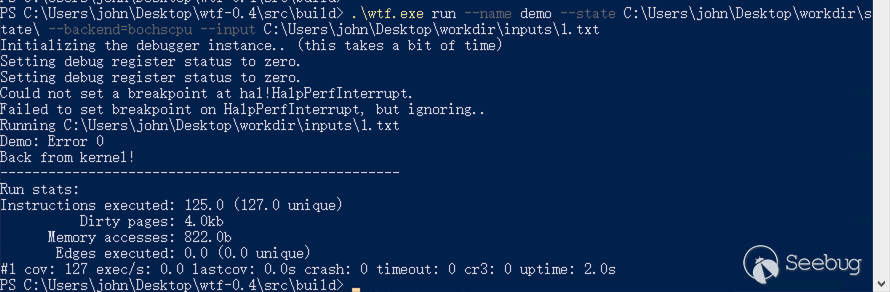
如果不能按预期执行,可以使用
run命令生成路径覆盖,随后根据执行路径分析问题,下文我们将介绍在 wtf 如何获取路径覆盖。
随后我们便可以对其进行 fuzz:
$ cd C:\Users\john\Desktop\wtf-0.4\src\build
# 启动 server 节点
$ .\wtf.exe master --name demo --max_len=6 --runs=10000000 --target C:\Users\john\Desktop\workdir
# 启动一个 fuzz 节点
$ .\wtf.exe fuzz --name demo --backend=bochscpu --target C:\Users\john\Desktop\workdir启动执行 2min 即可获得 crash 如下:
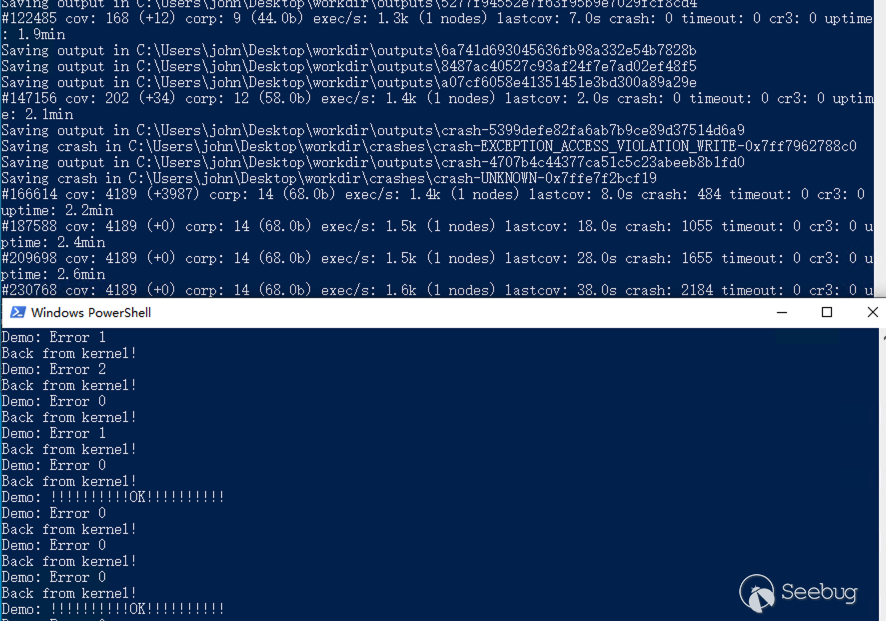
其 crash 文件如下,顺序寻找到我们埋在 demo 程序中的两个异常错误:
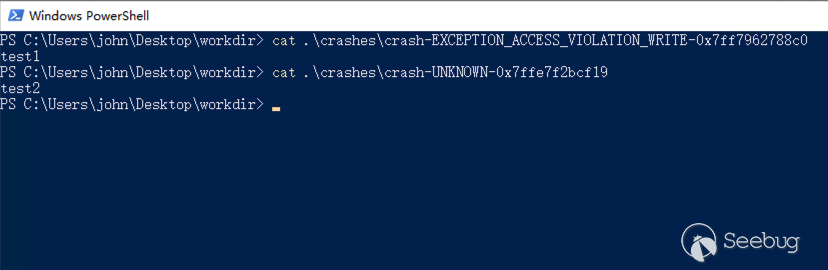
7. 覆盖率
使用 wtf 的 run 子命令还可以生成路径覆盖,配合 IDA 以及 lighthouse 插件可以帮助我们排查 fuzz 问题和衡量 fuzz 的质量,如下:
$ cd C:\Users\john\Desktop\wtf-0.4\src\build
# 指定为 run 子命令
# --trace-path 设置覆盖率输出文件夹
# --trace-type 设置路径类型为 cov
$ .\wtf.exe run --name demo --state C:\Users\john\Desktop\workdir\state\ --backend=bochscpu --input C:\Users\john\Desktop\workdir\inputs\1.txt --trace-path=C:\Users\john\Desktop\workdir\coverage --trace-type=cov执行完毕后将在 C:\Users\john\Desktop\workdir\coverage 下生成 1.txt.trace 文件,该文件没有符号化不能直接使用,使用作者提供的工具 symbolizer(https://github.com/0vercl0k/symbolizer) 对其进行符号化处理:
$ cd C:\Users\john\Desktop\workdir\coverage
# --input 指定输入文件
# --crash-dump 指定内存快照文件
# -o 设置输出文件
# --style 指定符号化类型
$ C:\Users\john\Desktop\symbolizer\symbolizer.exe --input .\1.txt.trace --crash-dump C:\Users\john\Desktop\workdir\state\mem.dmp -o cov.txt --style modoff执行完毕后,将在指定目录下生成符号化的路径覆盖文件 cov.txt,如下:
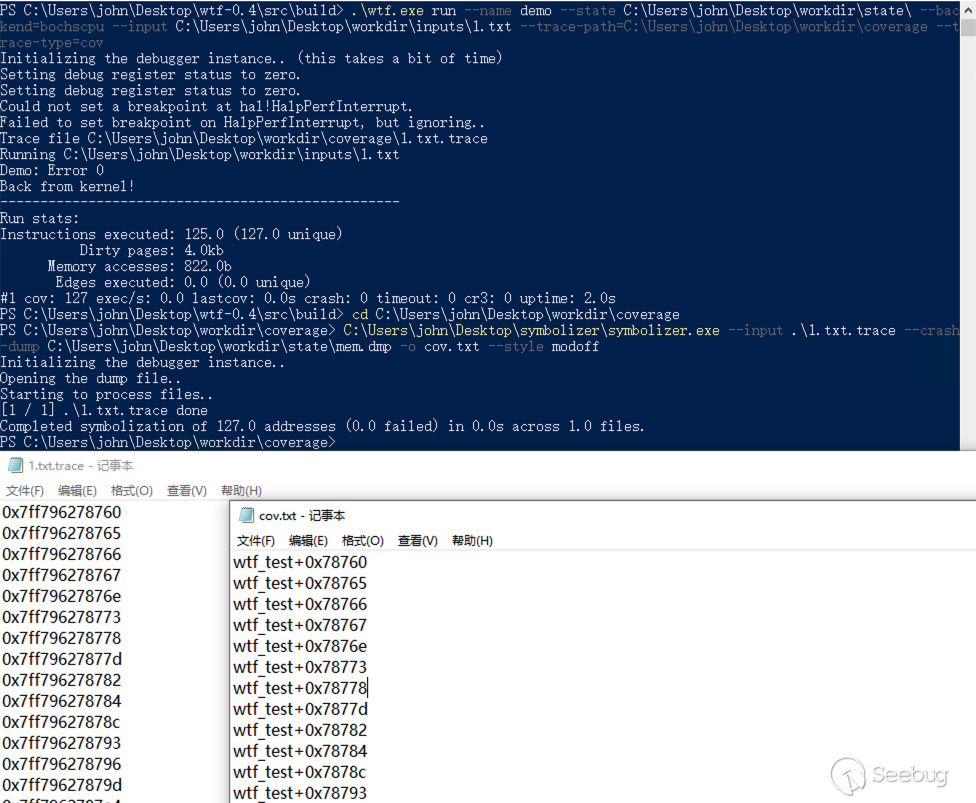
随后在 IDA 中加载 wtf_test.exe 文件,并使用 lighthouse 插件加载覆盖率文件如下:
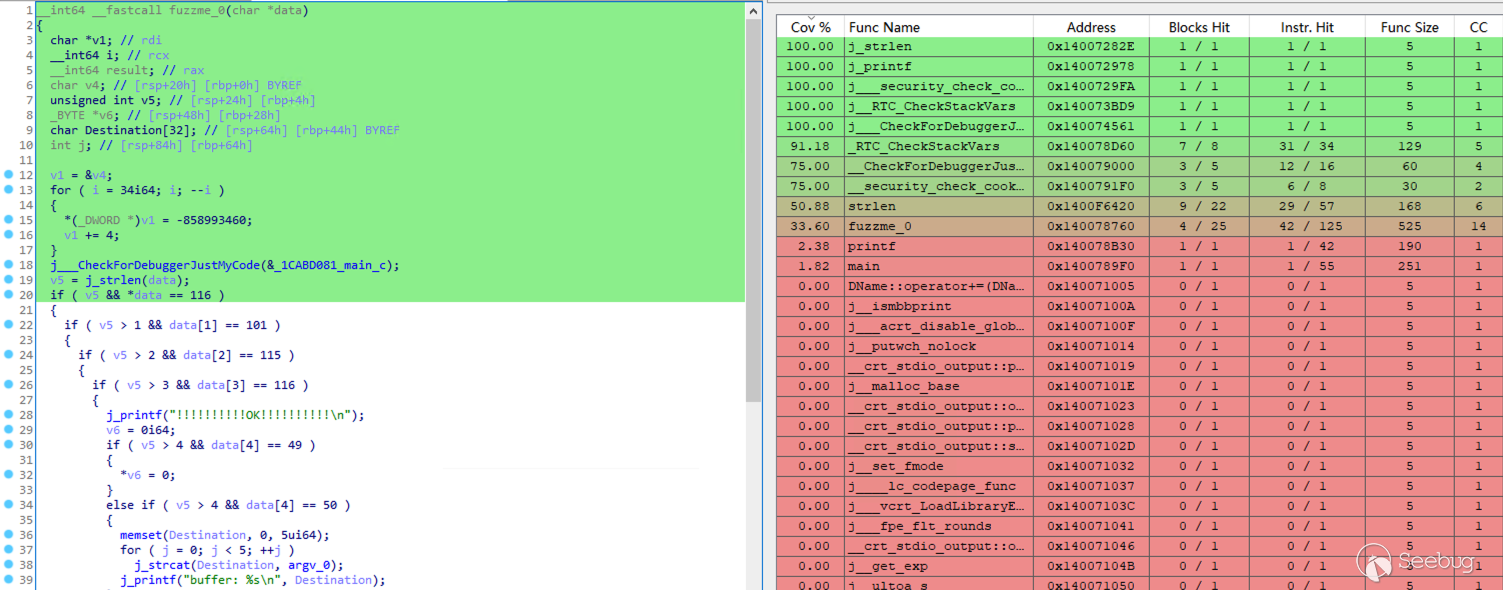
8. References
[1]https://github.com/0vercl0k/wtf
[2]https://github.com/0vercl0k/wtf/issues/14
[3]https://github.com/0vercl0k/lockmem
[4]https://github.com/0vercl0k/symbolizer
[5]https://github.com/yrp604/bdump
[6]https://msrc.microsoft.com/blog/2018/03/kva-shadow-mitigating-meltdown-on-windows/
[7]https://blog.ret2.io/2021/07/21/wtf-snapshot-fuzzing/
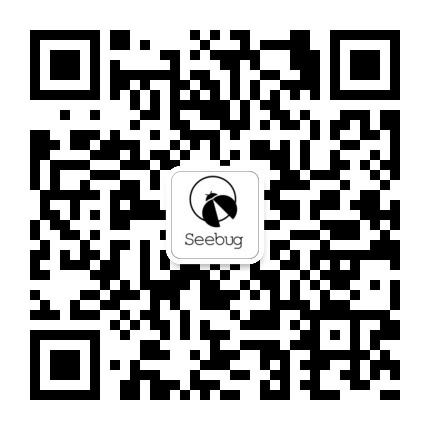 本文由 Seebug Paper 发布,如需转载请注明来源。本文地址:https://paper.seebug.org/2084/
本文由 Seebug Paper 发布,如需转载请注明来源。本文地址:https://paper.seebug.org/2084/
Recommend
About Joyk
Aggregate valuable and interesting links.
Joyk means Joy of geeK